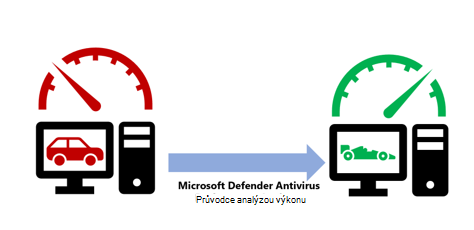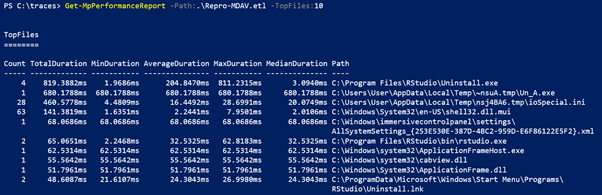Analyzátor výkonu pro Microsoft Defender Antivirus
Platí pro
- Plán 1 pro Microsoft Defender for Endpoint
- Plán 2 pro Microsoft Defender pro koncový bod
- Antivirová ochrana v programu Microsoft Defender
Platformy
- Windows
Požadavky
Microsoft Defender Antivirový analyzátor výkonu má následující požadavky:
- Podporované verze Windows: Windows 10, Windows 11, Windows 2012 R2 s moderním sjednoceným řešením a Windows Server 2016 a novější
- Verze platformy:
4.18.2108.7nebo novější - Verze PowerShellu: PowerShell verze 5.1, PowerShell ISE, vzdálený PowerShell (4.18.2201.10+), PowerShell 7.x (4.18.2201.10+)
Co je analyzátor výkonu Microsoft Defender Antivirové ochrany?
Pokud na počítačích s Microsoft Defender Antivirovou sadou dochází k problémům s výkonem, můžete pomocí Analyzátoru výkonu zvýšit výkon Microsoft Defender Antivirové ochrany. Analyzátor výkonu pro Microsoft Defender Antivirus ve Windows 10, Windows 11 a Windows Serveru je nástroj příkazového řádku PowerShellu, který vám pomůže určit soubory, přípony souborů a procesy, které můžou způsobovat problémy s výkonem jednotlivých koncových bodů během antivirových kontrol. Informace shromážděné Analyzátorem výkonu můžete použít k posouzení problémů s výkonem a k použití nápravných akcí.
Podobně jako mechanika provádí diagnostiku a servis na vozidle, které má problémy s výkonem, vám analyzátor výkonu může pomoct zlepšit výkon Antivirové ochrany v programu Defender.
Mezi možnosti analýzy patří:
- Hlavní cesty, které mají vliv na dobu kontroly
- Hlavní soubory, které mají vliv na dobu kontroly
- Hlavní procesy, které mají vliv na dobu kontroly
- Hlavní přípony souborů, které mají vliv na dobu kontroly
- Kombinace – například:
- top files per extension
- top paths per extension
- top processes per path
- top scans per file
- top scans per file per process
Spuštění Analyzátoru výkonu
Proces vysoké úrovně pro spuštění analyzátoru výkonu zahrnuje následující kroky:
Spuštěním analyzátoru výkonu shromážděte záznam výkonu událostí Microsoft Defender Antivirové ochrany v koncovém bodu.
Poznámka
Výkon Microsoft Defender antivirových událostí typu Microsoft-Antimalware-Engine se zaznamenávají prostřednictvím analyzátoru výkonu.
Analyzujte výsledky kontroly pomocí různých sestav záznamu.
Použití Analyzátoru výkonu
Pokud chcete začít zaznamenávat systémové události, otevřete PowerShell v režimu správy a proveďte následující kroky:
Spuštěním následujícího příkazu spusťte nahrávání:
New-MpPerformanceRecording -RecordTo <recording.etl>where
-RecordToparametr určuje umístění úplné cesty, do kterého je uložen trasovací soubor. Další informace o rutinách najdete v tématu rutiny Microsoft Defender Antivirus.Pokud existují procesy nebo služby, o které se předpokládá, že ovlivňují výkon, reprodukujte situaci provedením příslušných úkolů.
Stisknutím klávesy ENTER záznam zastavíte a uložíte, nebo stisknutím Ctrl+C záznam zrušíte.
Analyzujte výsledky pomocí parametru analyzátoru výkonu
Get-MpPerformanceReport. Například při spuštění příkazuGet-MpPerformanceReport -Path <recording.etl> -TopFiles 3 -TopScansPerFile 10se uživateli zobrazí seznam prvních deseti kontrol pro první tři soubory, které mají vliv na výkon.
Další informace o parametrech a možnostech příkazového řádku najdete v tématech New-MpPerformanceRecording a Get-MpPerformanceReport.
Poznámka
Pokud se při spuštění nahrávky zobrazí chyba "Záznam výkonu nelze spustit, protože záznam výkonu systému Windows už nahrává", spusťte následující příkaz, kterým zastavíte stávající trasování pomocí nového příkazu: wpr -cancel -instancename MSFT_MpPerformanceRecording
Data a informace o ladění výkonu
Na základě dotazu může uživatel zobrazit data o počtu kontrol, době trvání (celkem/min/průměr/maximum/medián), cestě, procesu a důvodu kontroly. Následující obrázek ukazuje ukázkový výstup pro jednoduchý dotaz na 10 nejlepších souborů pro dopad kontroly.
Další funkce: export a převod do FORMÁTU CSV a JSON
Výsledky analyzátoru výkonu je také možné exportovat a převést na soubor CSV nebo JSON. Příklady, které popisují proces "exportu" a "převodu" prostřednictvím vzorových kódů, najdete v následujících částech.
Od verze 4.18.2206.XDefenderu můžou uživatelé zobrazit informace o důvodu přeskočení kontroly ve sloupci SkipReason. Možné hodnoty:
- Nepřeskočeno
- Optimalizace (obvykle z důvodů výkonu)
- Uživatel byl vynechán (obvykle kvůli vyloučení sady uživatelů)
Pro csv
- Export:
(Get-MpPerformanceReport -Path .\Repro-Install.etl -Topscans 1000).TopScans | Export-CSV -Path .\Repro-Install-Scans.csv -Encoding UTF8 -NoTypeInformation
- Převod:
(Get-MpPerformanceReport -Path .\Repro-Install.etl -Topscans 100).TopScans | ConvertTo-Csv -NoTypeInformation
Pro JSON
- Převod:
(Get-MpPerformanceReport -Path .\Repro-Install.etl -Topscans 1000).TopScans | ConvertTo-Json -Depth 1
Pokud chcete zajistit strojově čitelný výstup pro export s jinými systémy zpracování dat, doporučujeme použít -Raw parametr pro Get-MpPerformanceReport. Další podrobnosti najdete v následujících částech.
Referenční informace k PowerShellu
K ladění výkonu Microsoft Defender Antivirové ochrany se používají dvě nové rutiny PowerShellu:
New-MpPerformanceRecording
Následující část popisuje referenční informace pro novou rutinu PowerShellu New-MpPerformanceRecording. Tato rutina shromažďuje záznam výkonu kontrol Microsoft Defender antivirové ochrany.
Syntaxe: New-MpPerformanceRecording
New-MpPerformanceRecording -RecordTo <String>
Popis: New-MpPerformanceRecording
Rutina New-MpPerformanceRecording shromažďuje záznam výkonu kontrol Microsoft Defender Antivirové ochrany. Tyto záznamy výkonu obsahují události procesu jádra Microsoft-Antimalware-Engine a NT a lze je analyzovat po shromáždění pomocí rutiny Get-MpPerformanceReport .
Tato New-MpPerformanceRecording rutina poskytuje přehled o problematických souborech, které by mohly způsobit snížení výkonu antivirové ochrany Microsoft Defender. Tento nástroj se poskytuje "TAK, JAK JE", a není určen k poskytování návrhů na vyloučení. Vyloučení můžou snížit úroveň ochrany vašich koncových bodů. Případné výjimky byste měli definovat s opatrností.
Další informace o analyzátoru výkonu najdete v dokumentaci k Analyzátor výkonu.
Důležité
Tato rutina vyžaduje zvýšená oprávnění správce.
Příklady: New-MpPerformanceRecording
Příklad 1: Shromáždění záznamu výkonu a jeho uložení
New-MpPerformanceRecording -RecordTo .\Defender-scans.etl
Výše uvedený příkaz shromáždí záznam výkonu a uloží ho do zadané cesty : .\Defender-scans.etl.
Příklad 2: Shromáždění záznamu výkonu pro vzdálenou relaci PowerShellu
$s = New-PSSession -ComputerName Server02 -Credential Domain01\User01
New-MpPerformanceRecording -RecordTo C:\LocalPathOnServer02\trace.etl -Session $s
Výše uvedený příkaz shromáždí záznam výkonu na serveru Server02 (podle argumentu $s parametru Session) a uloží ho do zadané cesty: C:\LocalPathOnServer02\trace.etl na Serveru02.
Parametry: New-MpPerformanceRecording
-RecordTo
Určuje umístění, do kterého se má uložit záznam výkonu Microsoft Defender antimalwaru.
Type: String
Position: Named
Default value: None
Accept pipeline input: False
Accept wildcard characters: False
-Relace
Určuje objekt PSSession, ve kterém se má vytvořit a uložit záznam výkonu Microsoft Defender antivirové ochrany. Když použijete tento parametr, parametr RecordTo odkazuje na místní cestu na vzdáleném počítači. K dispozici s platformou Defender verze 4.18.2201.10.
Type: PSSession[]
Position: 0
Default value: None
Accept pipeline input: False
Accept wildcard characters: False
Get-MpPerformanceReport
Následující část popisuje rutinu powershellu Get-MpPerformanceReport. Analyzuje a hlásí záznam výkonu Microsoft Defender antivirové ochrany.
Syntaxe: Get-MpPerformanceReport
Get-MpPerformanceReport [-Path] <String>
[-TopScans [<Int32>]]
[-TopPaths [<Int32>] [-TopPathsDepth [<Int32>]]]
[-TopScansPerPath [<Int32>]]
[-TopFilesPerPath [<Int32>]
[-TopScansPerFilePerPath [<Int32>]]
]
[-TopExtensionsPerPath [<Int32>]
[-TopScansPerExtensionPerPath [<Int32>]]
]
[-TopProcessesPerPath [<Int32>]
[-TopScansPerProcessPerPath [<Int32>]]
]
]
[-TopFiles [<Int32>]
[-TopScansPerFile [<Int32>]]
[-TopProcessesPerFile [<Int32>]
[-TopScansPerProcessPerFile [<Int32>]]
]
]
[-TopExtensions [<Int32>]
[-TopScansPerExtension [<Int32>]
[-TopPathsPerExtension [<Int32>] [-TopPathsDepth [<Int32>]]
[-TopScansPerPathPerExtension [<Int32>]]
]
[-TopProcessesPerExtension [<Int32>]
[-TopScansPerProcessPerExtension [<Int32>]]
]
[-TopFilesPerExtension [<Int32>]
[-TopScansPerFilePerExtension [<Int32>]]
]
]
[-TopProcesses [<Int32>]
[-TopScansPerProcess [<Int32>]]
[-TopExtensionsPerProcess [<Int32>]
[-TopScansPerExtensionPerProcess [<Int32>]]
]
[-TopPathsPerProcess [<Int32>] [-TopPathsDepth [<Int32>]]
[-TopScansPerPathPerProcess [<Int32>]]
]
[-TopFilesPerProcess [<Int32>]
[-TopScansPerFilePerProcess [<Int32>]]
]
]
[-MinDuration <String>]
[-Raw]
Popis: Get-MpPerformanceReport
Rutina Get-MpPerformanceReport analyzuje dříve shromážděný záznam výkonu Microsoft Defender antivirové ochrany (New-MpPerformanceRecording) a hlásí cesty k souborům, přípony souborů a procesy, které mají největší dopad na Microsoft Defender antivirové kontroly.
Analyzátor výkonu poskytuje přehled o problematických souborech, které by mohly způsobit snížení výkonu Microsoft Defender Antivirové ochrany. Tento nástroj je poskytován "TAK, JAK JE" a není určen k poskytování návrhů na vyloučení. Vyloučení můžou snížit úroveň ochrany vašich koncových bodů. Případné výjimky byste měli definovat s opatrností.
Další informace o analyzátoru výkonu najdete v dokumentaci k Analyzátor výkonu.
Podporované verze operačního systému:
Windows verze 10 a novější.
Poznámka
Tato funkce je dostupná od verze 4.18.2108.X a novější.
Příklady: Get-MpPerformanceReport
Příklad 1: Jeden dotaz
Get-MpPerformanceReport -Path .\Defender-scans.etl -TopScans 20
Příklad 2: Více dotazů
Get-MpPerformanceReport -Path .\Defender-scans.etl -TopFiles 10 -TopExtensions 10 -TopProcesses 10 -TopScans 10
Příklad 3: Vnořené dotazy
Get-MpPerformanceReport -Path .\Defender-scans.etl -TopProcesses 10 -TopExtensionsPerProcess 3 -TopScansPerExtensionPerProcess 3
Příklad 4: Použití parametru -MinDuration
Get-MpPerformanceReport -Path .\Defender-scans.etl -TopScans 100 -MinDuration 100ms
Příklad 5: Použití parametru -Raw
Get-MpPerformanceReport -Path .\Defender-scans.etl -TopFiles 10 -TopExtensions 10 -TopProcesses 10 -TopScans 10 -Raw | ConvertTo-Json
Použití -Raw ve výše uvedeném příkazu určuje, že výstup by měl být strojově čitelný a snadno převést na formáty serializace, jako je JSON.
Parametry: Get-MpPerformanceReport
-TopPaths
Vyžádá si sestavu hlavních cest a určuje, kolik hlavních cest k výstupu, seřazených podle doby trvání. Agreguje kontroly na základě jejich cesty a adresáře. Uživatel může určit, kolik adresářů se má zobrazit na jednotlivých úrovních a hloubka výběru.
- Type: Int32
- Position: Named
- Default value: None
- Accept pipeline input: False
- Accept wildcard characters: False
-TopPathsDepth
Určuje rekurzivní hloubku, která se používá k seskupení a zobrazení agregovaných výsledků cesty. Například "C:" odpovídá hloubce 1, "C:\Users\Foo" odpovídá hloubce 3.
Tento příznak může doprovázet všechny ostatní možnosti horní cesty. Pokud chybí, předpokládá se výchozí hodnota 3. Hodnota nemůže být 0.
- Type: Int32
- Position: Named
- Default value: 3
- Accept pipeline input: False
- Accept wildcard characters: False
| Vlajky | Definice |
|---|---|
| -TopScansPerPath | Určuje, kolik prvních kontrol se má zadat pro každou horní cestu. |
| -TopFilesPerPath | Určuje, kolik hlavních souborů se má zadat pro každou horní cestu. |
| -TopScansPerFilePerPath | Určuje, kolik prvních skenů se má vydělovat pro každý horní soubor pro každou horní cestu, seřazených podle doby trvání. |
| -TopExtensionsPerPath | Určuje, kolik hlavních rozšíření se má vydělovat pro každou horní cestu. |
| -TopScansPerExtensionPerPath | Určuje, kolik prvních skenů se má vydělovat pro každé horní rozšíření pro každou horní cestu. |
| -TopProcessesPerPath | Určuje, kolik hlavních procesů se má vydělovat pro každou horní cestu. |
| -TopScansPerProcessPerPath | Určuje, kolik prvních skenů se má vydělovat pro každý hlavní proces pro každou horní cestu. |
| -TopPathsPerExtension | Určuje, kolik hlavních cest se má vyvést pro každé hlavní rozšíření. |
| -TopScansPerPathPerExtension | Určuje, kolik prvních skenů se má vydělovat pro každou horní cestu pro každé horní rozšíření. |
| -TopPathsPerProcess | Určuje počet hlavních cest k výstupu pro každý hlavní proces. |
| -TopScansPerPathPerProcess | Určuje, kolik prvních kontrol se má vydělovat pro každou horní cestu pro každý proces na začátku. |
-MinDuration
Určuje minimální dobu trvání jakékoli kontroly nebo celkové doby trvání kontroly souborů, rozšíření a procesů zahrnutých v sestavě. přijímá hodnoty jako 0.1234567sec, 0.1234ms, 0.1us nebo platný časový rozsah.
Type: String
Position: Named
Default value: None
Accept pipeline input: False
Accept wildcard characters: False
-Cestu
Určuje cestu nebo cesty k jednomu nebo více umístěním.
Type: String
Position: 0
Default value: None
Accept pipeline input: True
Accept wildcard characters: False
-Syrové
Určuje, že výstup záznamu výkonu by měl být strojově čitelný a snadno převoditelný na formáty serializace, jako je JSON (například pomocí příkazu Convert-to-JSON). Tato konfigurace se doporučuje uživatelům, kteří mají zájem o dávkové zpracování s jinými systémy zpracování dat.
Type: <SwitchParameter>
Position: Named
Default value: False
Accept pipeline input: False
Accept wildcard characters: False
-TopExtensions
Určuje, kolik hlavních rozšíření výstupu seřadí podle doby trvání.
Type: Int32
Position: Named
Default value: None
Accept pipeline input: False
Accept wildcard characters: False
-TopExtensionsPerProcess
Určuje, kolik hlavních rozšíření se má vydělovat pro každý hlavní proces seřazených podle doby trvání.
Type: Int32
Position: Named
Default value: None
Accept pipeline input: False
Accept wildcard characters: False
-TopFiles
Vyžádá si sestavu s nejvyššími soubory a určí, kolik hlavních souborů se má vyřadit podle doby trvání.
Type: Int32
Position: Named
Default value: None
Accept pipeline input: False
Accept wildcard characters: False
-TopFilesPerExtension
Určuje, kolik nejlepších souborů se má vydělovat pro každé hlavní rozšíření seřazené podle doby trvání.
Type: Int32
Position: Named
Default value: None
Accept pipeline input: False
Accept wildcard characters: False
-TopFilesPerProcess
Určuje, kolik hlavních souborů se má vydělovat pro každý hlavní proces seřazených podle doby trvání.
Type: Int32
Position: Named
Default value: None
Accept pipeline input: False
Accept wildcard characters: False
-TopProcesses
Vyžádá si sestavu hlavních procesů a určuje, kolik hlavních procesů se má vyřadit podle doby trvání.
Type: Int32
Position: Named
Default value: None
Accept pipeline input: False
Accept wildcard characters: False
-TopProcessesPerExtension
Určuje, kolik hlavních procesů se má vydělovat pro každé hlavní rozšíření seřazené podle doby trvání.
Type: Int32
Position: Named
Default value: None
Accept pipeline input: False
Accept wildcard characters: False
-TopProcessesPerFile
Určuje, kolik hlavních procesů se má vydělovat pro každý hlavní soubor seřazených podle doby trvání.
Type: Int32
Position: Named
Default value: None
Accept pipeline input: False
Accept wildcard characters: False
-TopScans
Vyžádá si sestavu s nejvyššími kontrolami a určí, kolik hlavních kontrol má být výstupu seřazeno podle doby trvání.
Type: Int32
Position: Named
Default value: None
Accept pipeline input: False
Accept wildcard characters: False
-TopScansPerExtension
Určuje, kolik hlavních kontrol se má vydělovat pro každé hlavní rozšíření seřazené podle doby trvání.
Type: Int32
Position: Named
Default value: None
Accept pipeline input: False
Accept wildcard characters: False
-TopScansPerExtensionPerProcess
Určuje, kolik hlavních kontrol se má vydělovat pro každé hlavní rozšíření pro každý hlavní proces seřazených podle doby trvání.
Type: Int32
Position: Named
Default value: None
Accept pipeline input: False
Accept wildcard characters: False
-TopScansPerFile
Určuje, kolik nejvyšších kontrol se má vydělovat pro každý hlavní soubor seřazených podle doby trvání.
Type: Int32
Position: Named
Default value: None
Accept pipeline input: False
Accept wildcard characters: False
-TopScansPerFilePerExtension
Určuje, kolik hlavních kontrol se má vydělovat pro každý hlavní soubor pro každou horní příponu seřazených podle doby trvání.
Type: Int32
Position: Named
Default value: None
Accept pipeline input: False
Accept wildcard characters: False
-TopScansPerFilePerProcess
Určuje, kolik nejvyšších hodnot vyhledá výstup pro každý hlavní soubor pro každý hlavní proces seřazený podle doby trvání.
Type: Int32
Position: Named
Default value: None
Accept pipeline input: False
Accept wildcard characters: False
-TopScansPerProcess
Určuje, kolik hlavních kontrol se má vydělovat pro každý hlavní proces v sestavě Top Processes (Hlavní procesy) seřazených podle doby trvání.
Type: Int32
Position: Named
Default value: None
Accept pipeline input: False
Accept wildcard characters: False
-TopScansPerProcessPerExtension
Určuje, kolik prvních hledání výstupu pro každý hlavní proces pro každé horní rozšíření, seřazené podle doby trvání.
Type: Int32
Position: Named
Default value: None
Accept pipeline input: False
Accept wildcard characters: False
-TopScansPerProcessPerFile
Určuje, kolik prvních hledání výstupu pro každý hlavní proces každého horního souboru seřazeno podle doby trvání.
Type: Int32
Position: Named
Default value: None
Accept pipeline input: False
Accept wildcard characters: False
Další zdroje informací
Pokud hledáte informace související s antivirovým programem pro jiné platformy, podívejte se na:
- Nastavení předvoleb pro Microsoft Defender pro koncový bod v macOSu
- Microsoft Defender for Endpoint v systému Mac
- Nastavení zásad antivirové ochrany macOSu pro antivirovou ochranu v Microsoft Defenderu pro Intune
- Nastavení předvoleb pro Microsoft Defender pro koncový bod v Linuxu
- Microsoft Defender for Endpoint v systému Linux
- Konfigurace funkcí - Defenderu for Endpoint na AndroiduKonfigurace Microsoft Defender for Endpoint ve funkcích iOS
Tip
Chcete se dozvědět více? Engage s komunitou Microsoft Security v naší technické komunitě: Microsoft Defender for Endpoint Tech Community.
Váš názor
Připravujeme: V průběhu roku 2024 budeme postupně vyřazovat problémy z GitHub coby mechanismus zpětné vazby pro obsah a nahrazovat ho novým systémem zpětné vazby. Další informace naleznete v tématu: https://aka.ms/ContentUserFeedback.
Odeslat a zobrazit názory pro